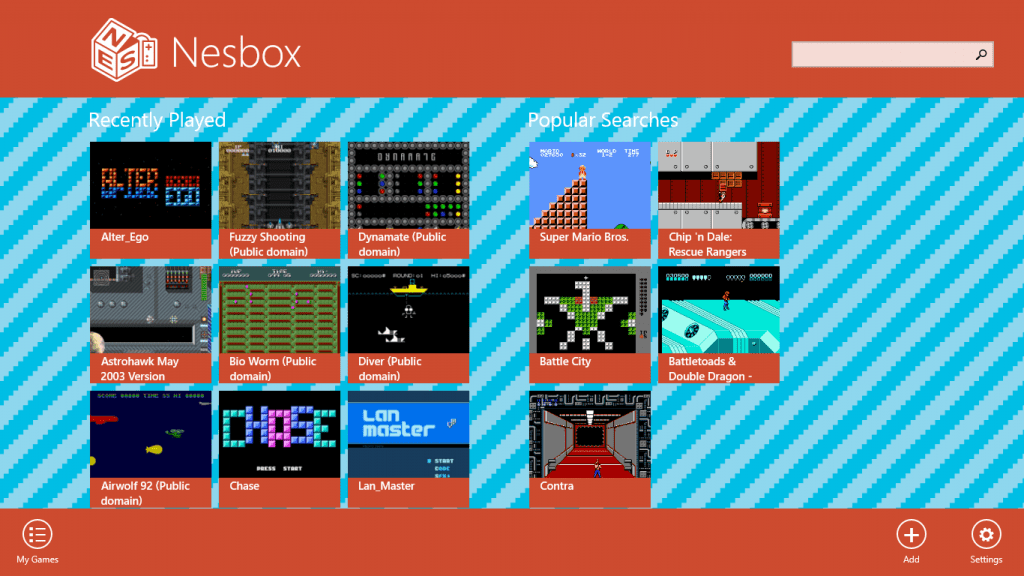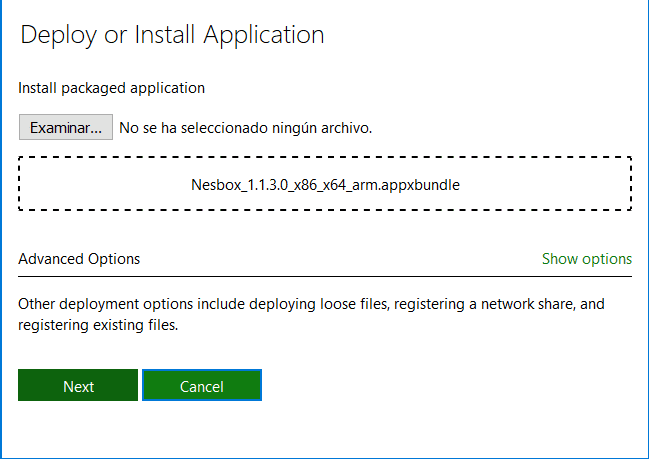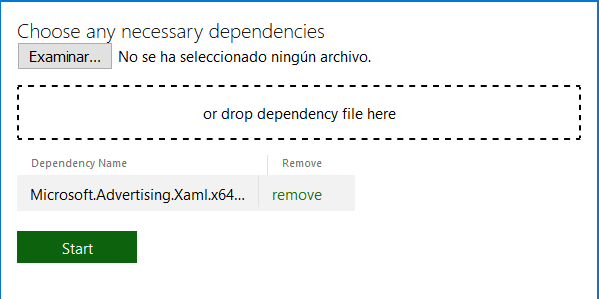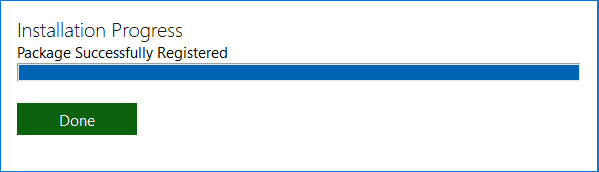El desarrollador de Nesbox ha liberado la aplicación del emulador de Nesbox para Windows 10 y Xbox One y os enseñamos cómo instalarlo en Xbox One y cómo funciona a través de un vídeo.
Más historias en la categoría Noticias
- Avowed confirma su lanzamiento en PS5 el 17 de febrero con una gran actualización para Xbox y PC
- Xbox calienta enero con Fable: el juego mostrará “mucho más” en el Developer Direct
- El Xbox Developer Direct 2026 esconde un cuarto juego sorpresa
| No te pierdas nada y ¡Síguenos en Google News! |
Después de todo lo sucedido con la situación de los emuladores en Xbox One y tal y como os habíamos contado la semana pasada, hoy tenemos nuevas noticias pues el desarrollador del emulador Nesbox, que emula las consolas de Game Boy, Game Boy Color, Game Boy Color, Super Nintendo y Megadrive, ha distribuido gratuitamente a través de la página oficial del emulador un paquete .APPX para instalar el emulador tanto en PC con Windows 10 como en Xbox One.
Nosotros lo hemos probado y funciona perfectamente, aunque para su instalación en Xbox One hemos tenido que añadir una dependencia para lograr instalarlo satisfactoriamente. No os preocupes que explicamos paso a paso cómo hay que hacerlo.
Tutorial de instalación de Nesbox en Xbox One
- Tener una cuenta registrada como desarrollador de Windows.
- Tener activado la consola Xbox One en modo desarrollador (Dev Mode). Se activa a través de la aplicación Dev Mode disponible en la Xbox Store.
- Instalar el Windows SDK y el Microsoft Store Services SDK en nuestro PC con Windows 10.
- Descargar el emulador Nesbox (UWP).
- Instalar el emulador de Nesbox en Xbox One siguiendo los pasos de nuestro tutorial de instalación del emulador de PSP en Xbox One, aunque con el detalle que no sólo debemos seleccionar el paquete Nesbox_1.1.3.0_x86_x64_arm.appxbundle para instalar el emulador, sino también añadir como dependencia el paquete Microsoft.Advertising.Xaml.x64.10.0.appx que nos preguntará a continuación y que se encuentra en C:\Program Files (x86)\Microsoft SDKs\Windows Kits\10\ExtensionSDKs\Microsoft.Advertising.Xaml\10.0\Appx\x64. Os mostramos algunas imágenes de estos pasos:
Os dejamos a continuación un vídeo del funcionamiento y el rendimiento del emulador como aplicación UWP en Xbox One.
[youtube cod=»IFRPS1HCA9Y»]
El tutorial de instalación en PC con Windows 10 lo encontraréis en la página oficial de emulador. Recordamos que podemos continuar utilizando el emulador Nesbox en su versión Javascript y HTML5 a través del navegador como os detallamos hace algunos meses.